Вы хотите играть на ПК с вашим Контроллер PS4 ? Sachez que c’est possible et que vous pouvez la connecter avec ou sans fil. Découvrez dans cet article la marche à suivre.
1. Подключение контроллера PS4 к ПК через Bluetooth
Выполните следующие действия для сопряжения dualshock 4 через Bluetooth на компьютере с ОС Windows.
- Посетите Настройки Windows.
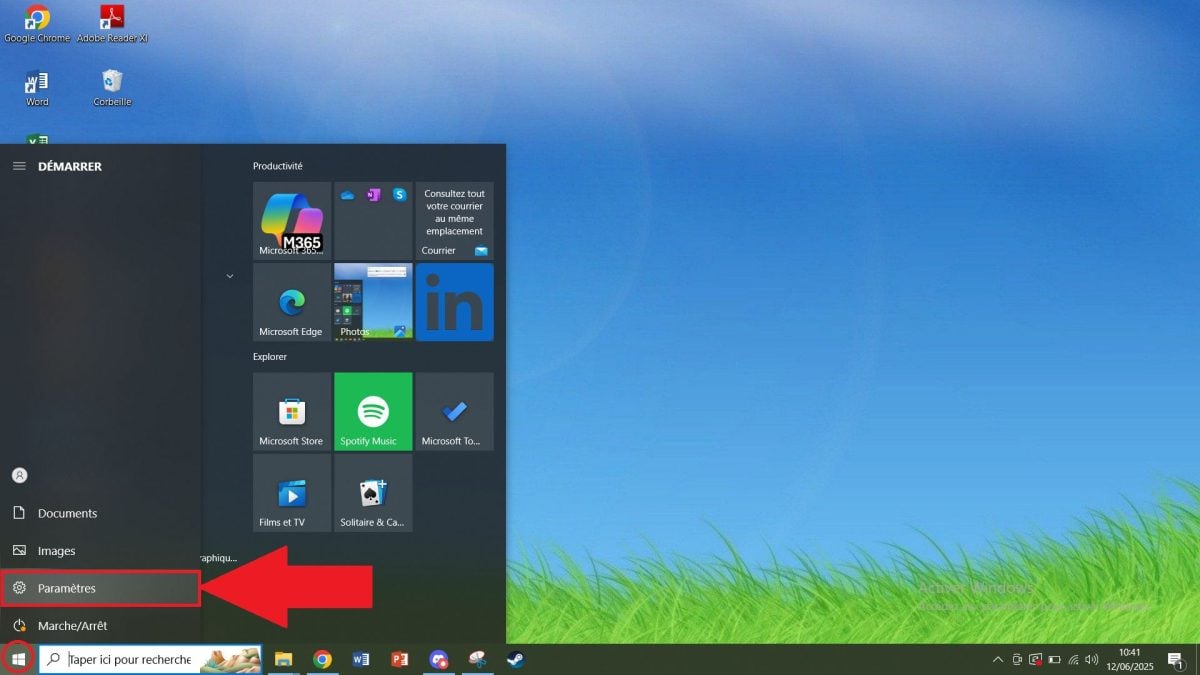
- Перейдите к Периферийные устройства.
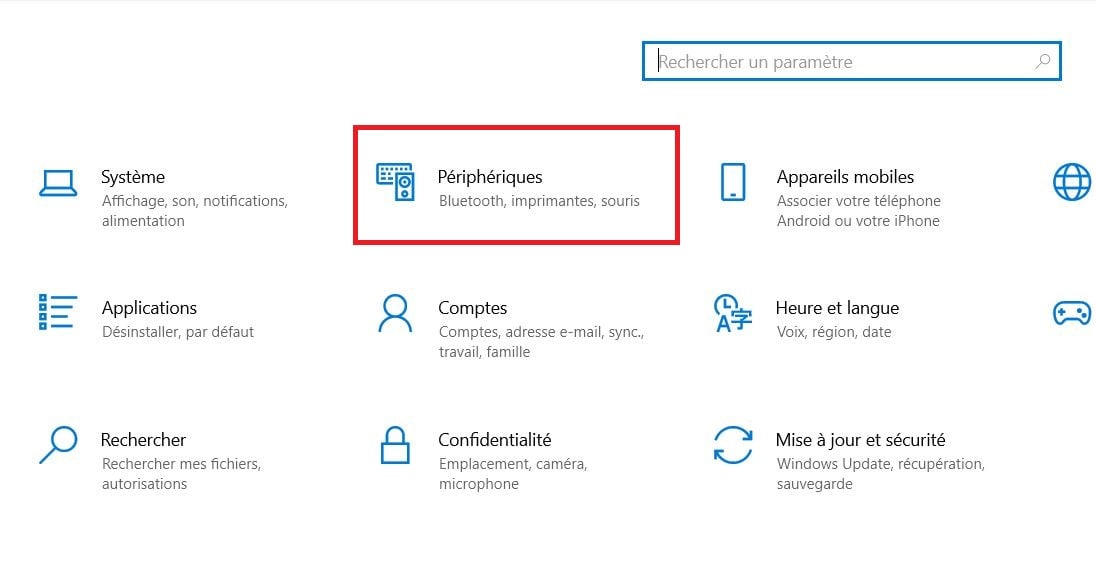
- Нажмите на "Bluetooth et autres appareils” и активируйте Bluetooth на своем компьютере.
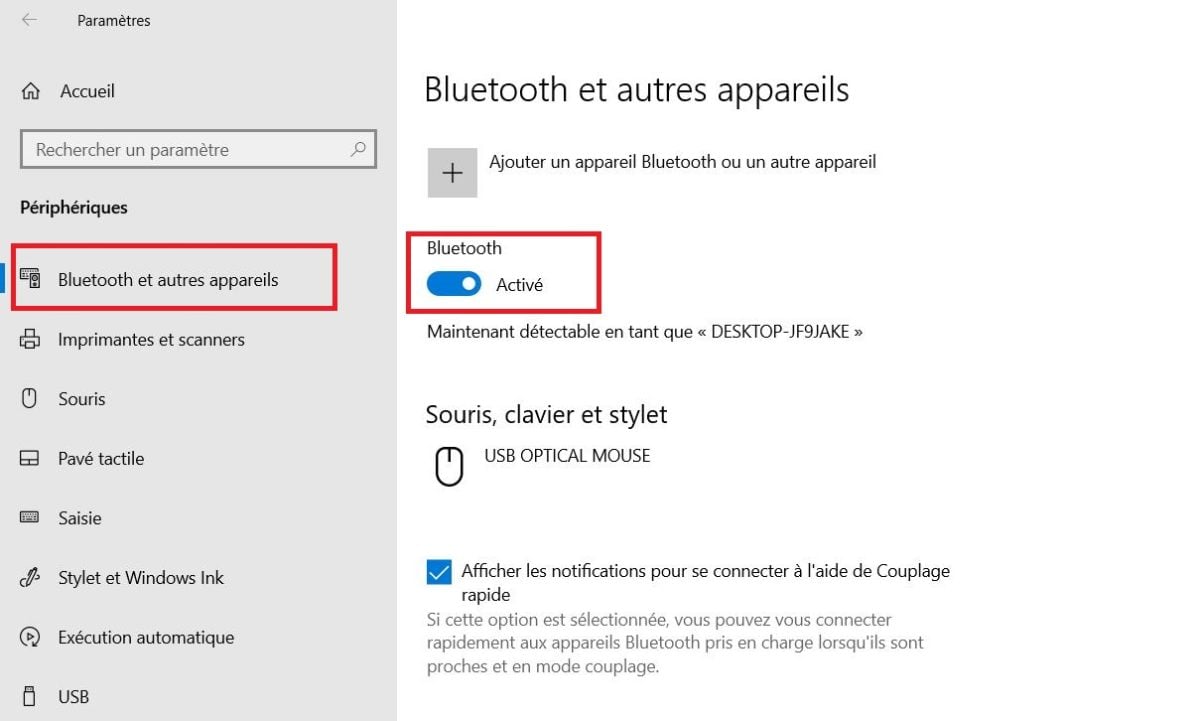
- Возьмите свой дуалшок 4.
- Удерживайте нажатой кнопку “Share” а также “PS” simultanément jusqu’à ce que la couleur de la barre lumineuse devienne bleue et clignote.

- “Беспроводной контроллер” devrait apparaître dans vos paramètres Bluetooth. Cela signifie que l’appairage de votre dualshock avec l’ordi s’est effectué parfaitement.

Ce qu’il faut retenir :
- Активируйте Bluetooth на компьютере, чтобы использовать беспроводной контроллер на компьютере.
- Désactivez-le si vous ne souhaitez plus l’utiliser en Bluetooth.
Отзывать :
- Дуалшок 4 работает с встроенный аккумулятор. Si elle s’éteint soudainement, il est probable qu’elle soit déchargée.
- La connexion entre la manette et le pc fonctionne en continu tant que le Bluetooth est en mode “activé”.
2. Подключение проводного контроллера PS4 к ПК
Dans ce cas, il suffit de brancher votre manette PS4 à votre ordi à l’aide d’un câble USB.
- Возьмите кабель микро-USB совместим с геймпадом 4 и USB-портом вашего компьютера.

- Ваше устройство должно автоматически распознать джойстик. Проверьте в периферийные устройства на вашем компьютере.
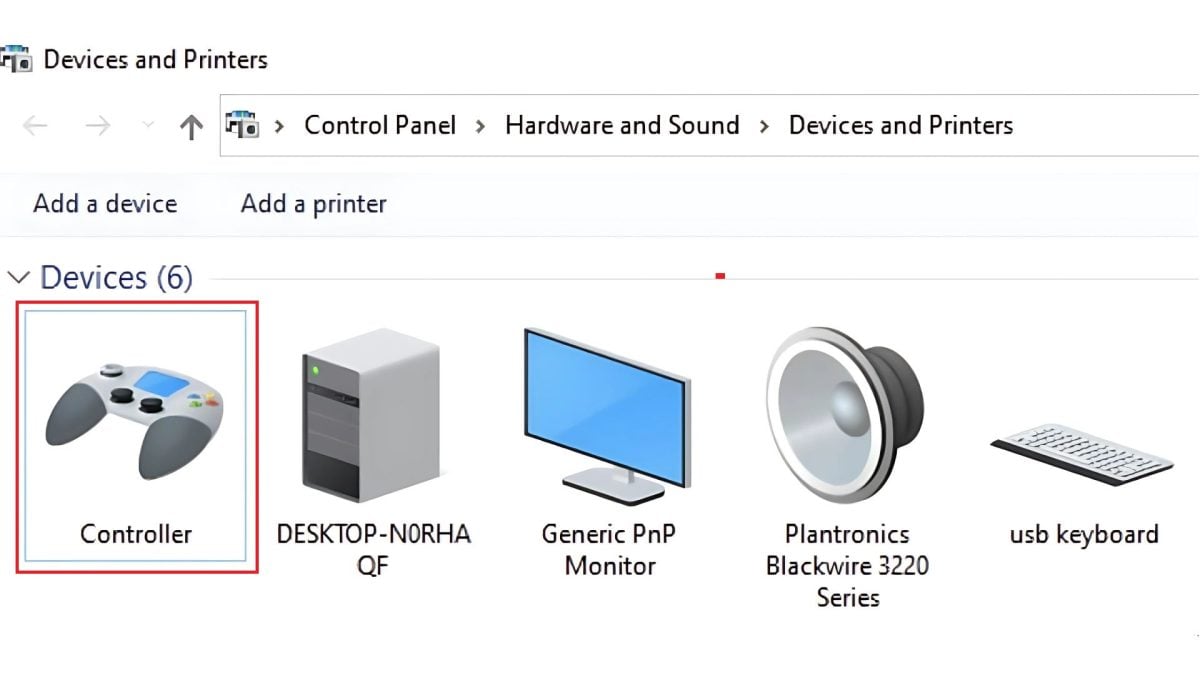
- Проверьте свой джойстик запустив игру.
3. DS4Windows - программа для использования контроллера PS4 на ПК
DS4Windows это программное обеспечение, которое позволяет вам подключиться и Д'используйте контроллер PS4 на компьютер. Это бесплатно.
Это программное обеспечение позволяет :
- Имитация контроллера Xbox 360более широкая совместимость с играми для ПК.
- Управление ключи, их вибрации, там чувствительность, так далее
- Voir l’состояние батареи и связь джойстика.
Выполните следующие шаги для установки DS4Windows.
- Перейдите к официальный сайт DS4Windows.
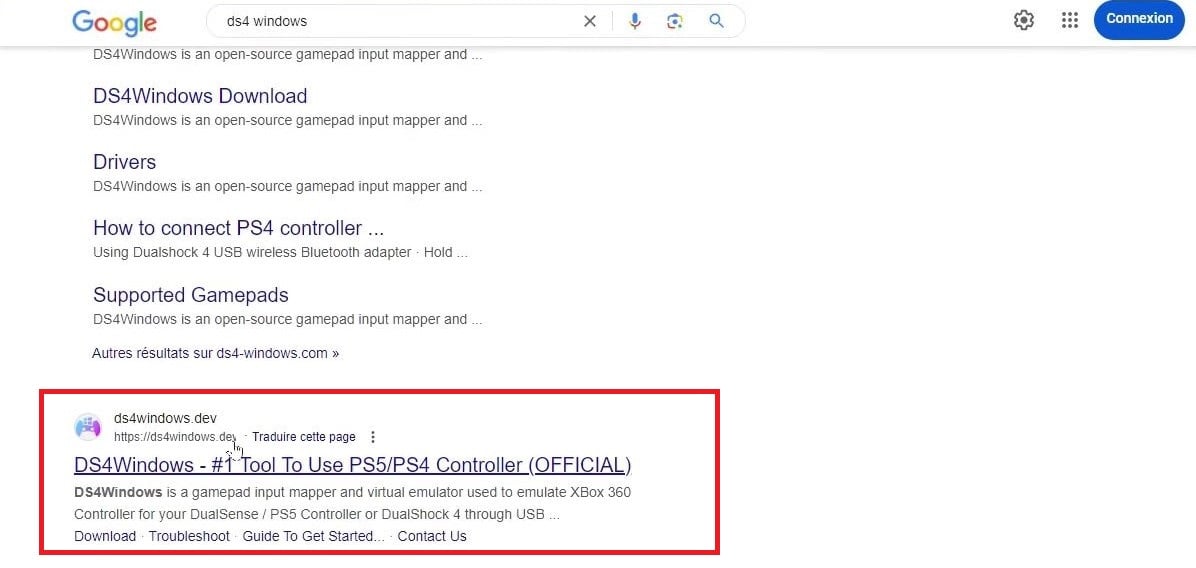
- Нажмите на “Download” скачать.
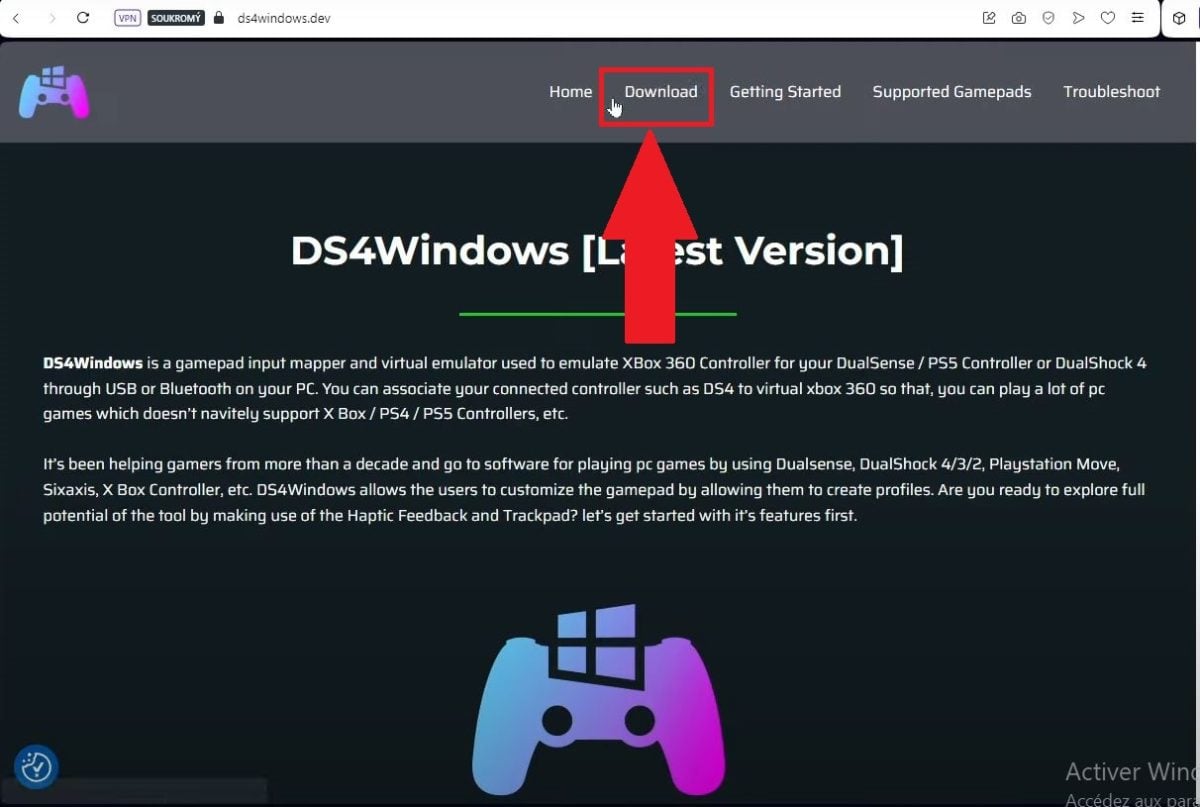
- Откройте файл DS4Windows и еизвлечь щелкнув на файле DS4Windows.exe.
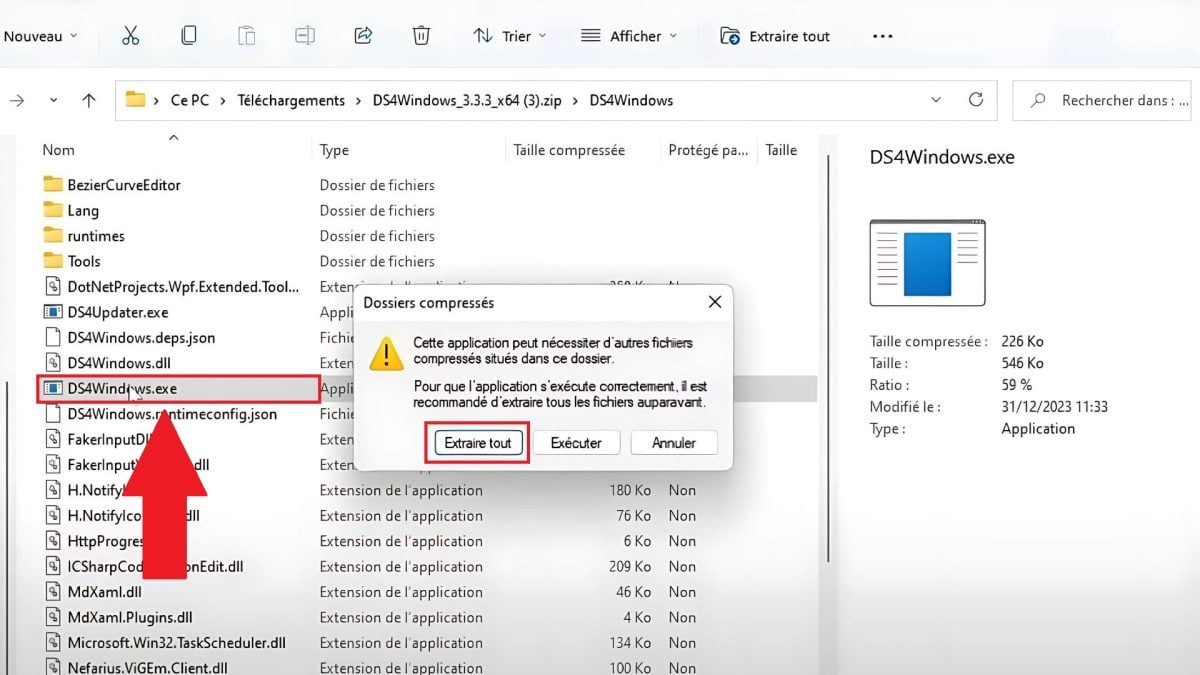
- Откройте извлеченный файл и запустите DS4Windows.exe.
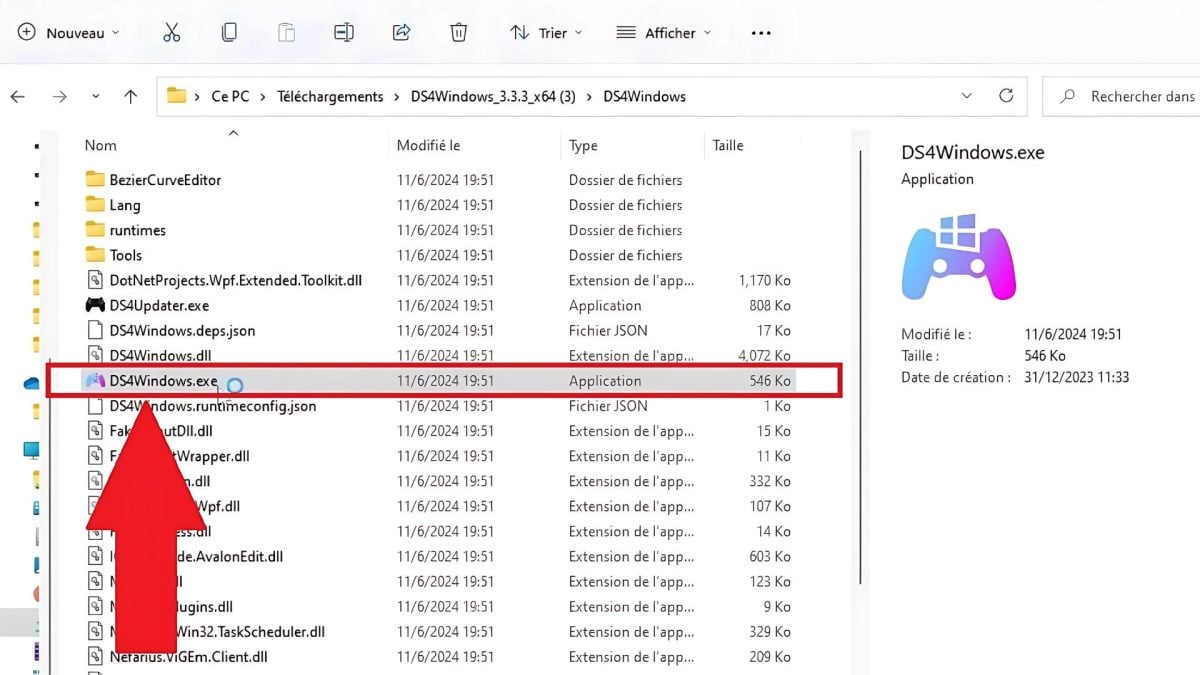
- Следуйте инструкциям для установите необходимые драйверы. Нажмите на “Finished” как только все будет настроено.

- Убедитесь, что дуалшок 4 apparaît dans l’Интерфейс DS4Windows.
- Убедитесь, что ваш контроллер правильно подключен (через Bluetooth или USB-кабель).
- Si elle l’est, le logiciel vous affichera la page suivante :
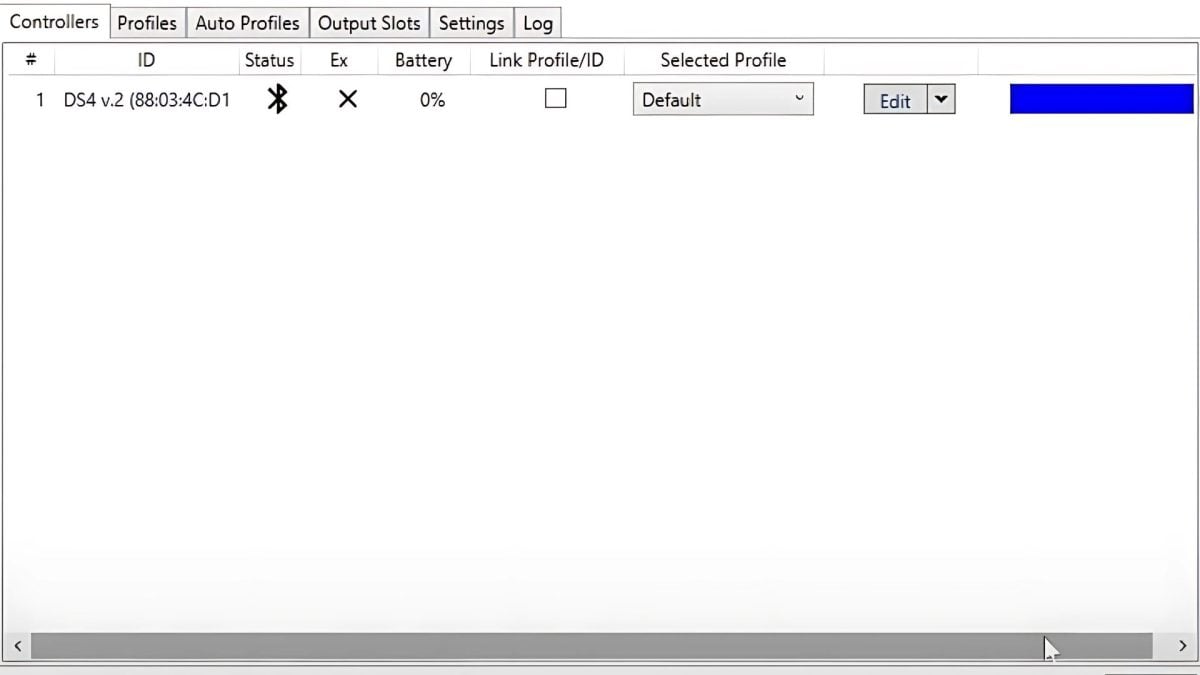
Запуск DS4Windows сейчас, чтобы подключить ваш Контроллеры PS4 на портативных устройствах и играйте в свое удовольствие без перерыва.
Часто задаваемые вопросы
Почему контроллер PS4 не подключается к ПК через USB?
Si votre Dualshock 4 ne se connecte pas en USB sur votre ordi, cela s’explique en général par deux raisons :
- А кабель micro USB или неработающий порт USB.
- Л'без водителя адаптированный.
Какое программное обеспечение можно использовать для подключения контроллера PS4 к ПК?
Чтобы подключить контроллер PS4 к машине, можно использовать :
- Программное обеспечение DS4Windows.
Как играть с контроллером PS4 в Steam?
Чтобы играть с контроллером PS4 в Steam :
- Подключите свой игровой контроллер (проводной или беспроводной).
- Открытый пар.
- Активируйте поддержку PS4 в "Настройках", затем "Контроллер", затем "Общая настройка".
Как перемещаться по ПК с помощью контроллера PS4?
Для навигации на ПК с помощью контроллера PS4 :
- Подключите свой Контроллер PlayStation к вашему компьютеру и используйте такое программное обеспечение, как Joy2Key Где InputMapper.
Как играть в Rocket League на ПК с контроллером PS4?
Чтобы поиграть в Rocket League на Dualshock 4 :
- Подключите свой игровая периферия.
- Открыть Rocket League через Steam.
- Steam автоматически обнаружит ваш геймпад PS4.
Как играть в Fortnite на ПК с контроллером PS4?
Чтобы играть в Fortnite на компьютере с Dualshock 4 :
- Запуск DS4Windows и откройте Fortnite.
- Подключите свой контроллер проводной или беспроводной.
- Fortnite обнаружит контроллер.
Что делать, если возникли проблемы с совместимостью контроллера PS4 и ПК?
Если у вас возникли проблемы с совместимостью геймпада и вашего устройства:
- Обновление Система Windows.
- Обновление драйверы USB или Bluetooth.
- Используйте DS4Windows.
Вполне возможно подключить ваш Контроллер PlayStation 4 к ноутбуку, чтобы играть в любимые игры. Следуйте этому руководству, чтобы получить удовольствие от игры. Смотрите также :





